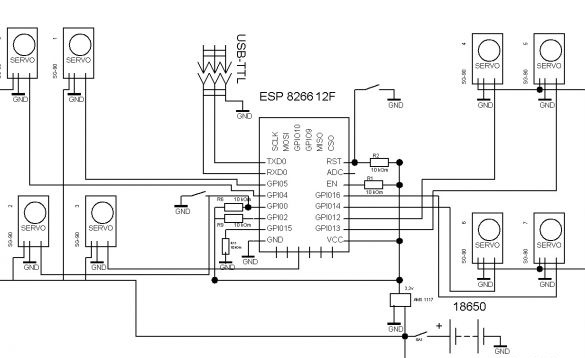Labdien, šodien es publicēšu instrukcijas četrkājaina - četrkājaina robota - izgatavošanai. Robota detaļas ir uzdrukātas uz 3D printera kā kontrolieris - ESP8266, bet jūs varat izmantot Arduino, Nano vai Mini, piemēram. Pārvaldība, izmantojot tīmekļa saskarni. Wi-Fi savienojums.

Kā jau teicu iepriekš - informācija ir izdrukāta uz 3D printera. Ja rodas kādas problēmas, ja nē, jums būs jāatrod kāds, kas drukā vai pasūta izdruku.
Četrkājaina robota video:
Tātad mums ir nepieciešams:
- ESP 8266 - 12E
- sprieguma regulators 3.3v
- Baterijas Li-ion 18650 2 gab.
- Servo SG-90 8 gab.
- slēdzis
- poga
- vadi
- PLS savienotājs
- USB-TTL
- 3x20 bultskrūves
- uzgriežņi un paplāksnes 3mm
- urbis 3.2
- urbis vai skrūvgriezis
1. darbība.
Lai izgatavotu ķermeni un kājas, 3D printerī ir jāizdrukā šādas daļas:
Es vēršu jūsu uzmanību uz to, ka faili k_body un k_others ir jādrukā vienreiz, un fails k_legs divi! Jūs varat drukāt jebkurā krāsā. Mēs veicam montāžu pēc shēmas:
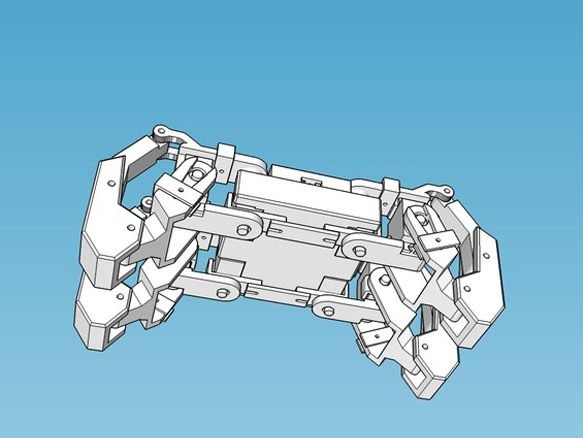
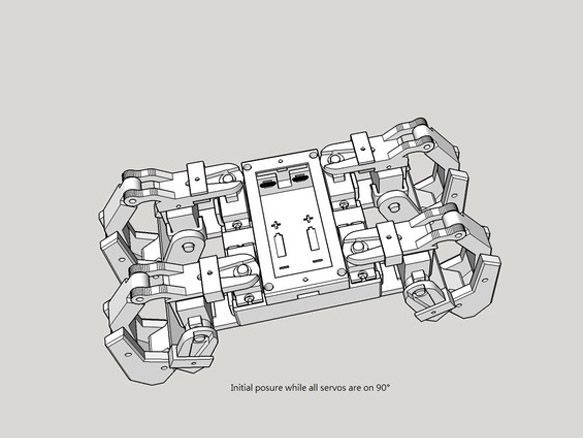
Kāju savienojumos mēs izmantojam 3x20 bultskrūves, ievietojiet baterijas korpusa iekšpusē un noņemiet vadus, savienojiet tos paralēli. Neaizmirstiet noņemt papildu vadu pāri uzlādēšanai, tas būs ļoti neērti pēc tam izņemt akumulatorus uzlādēšanai, ir daudz vieglāk nekavējoties noņemt vadu pāri ar savienotāju. Veicot montāžu, pārliecinieties, vai visas servo ir 90 grādu stāvoklī. Lai iestatītu servo uz 90 grādiem, jums tas jāpievieno kontrolierim (piemēram, Arduino) un servo pagriešanai jāizmanto vienkāršs kods. To var izdarīt manuāli. Lai to izdarītu, uzlieciet sviru uz servovārpstas un pagrieziet to, līdz zobratu aizbāžņi atrodas vidū. Tas jādara ļoti uzmanīgi, jo zobrati ir plastmasas un ir liela varbūtība, ka zobi nokrīt. Es iesaku izmantot pirmo variantu, tas noteikti ir garāks, bet servo noteikti paliks neskarts.
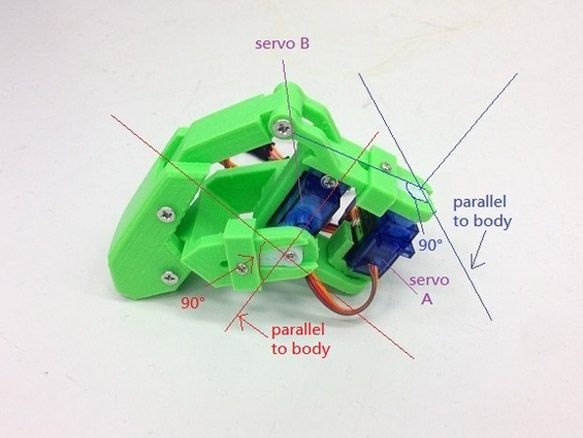


Pēdējā brīdī es nolēmu uzkrāsot savu modeli zilgansarkanā krāsā.


2. solis elektriķis.
Un šeit ir iespējamas vairākas iespējas. Manuprāt, visoptimālākais ir izmantot ESP 8266 - 12E kā kontrolieri. Pirmkārt, tam ir nepieciešamais tapu skaits, lai savienotu visas servo.Otrkārt, iebūvētais Wi-Fi modulis, kas ievērojami atvieglo pārvaldības un savienojuma procesu. Treškārt, jūs varat viegli programmēt Arduino IDE. Vislabāk ir izvēlēties moduli ar 4 MB atmiņu. Tātad, lai palaistu un mirgo ESP-8266, jums jāveic minimālais iesiešanas process. Tikai VCC tapa ir pievienota tieši barošanas avotam, atlikušie tapas: CH_PD, RESET, GPIO0, GPIO2, caur rezistoru jāpievelk barošanas avotam (VCC). 10kOm rezistorus var aizstāt ar citiem, no 4,7kOm līdz 50kOm, izņemot GPIO15 - tā vērtībai jābūt līdz 10k. Tieši pie strāvas padeves mīnusiem (GND) mēs savienojam tikai GND, un caur rezistoru arī GPIO0 velkam līdz 10kOm, lai moduli ievietotu programmaparatūras lejupielādes režīmā, GND. Neaizmirstiet pievienot pogu, lai atsāknētu un parādītu USB-TTL savienotāju, kas paredzēts programmaparatūrai. Visām servām mēs izgriezām vadus tā, lai tie netraucētu un nepazustu, bet tajā pašā laikā tas ir pietiekami brīvs, lai kājas varētu mierīgi pārvietoties. Mēs visus sarkanos vadus no servos savienojam tieši ar akumulatoru plusu, bet brūnos vadus - pie mīnusiem. Lodēt oranžos vadus ESP saskaņā ar shēmu:
Servo numurē šādi:
Servo 0 - GPIO4 (skatoties no augšējās kreisās kājas augšdaļas, korpusa piedziņa)
1. servo - GPIO5 (apakšējā kreisā kāja, pēdas piedziņa)
2. servo - GPIO0 (kreisā augšdaļa, brauciet ar šasiju)
Servo 3 - GPIO10 (augšējā kreisā kāja, pēdas piedziņa)
Servo 4 - GPIO12 (labā augšdaļa, brauciet ar šasiju)
Servo 5 - GPIO13 (labā augšdaļa, pēdas piedziņa)
Servo 6 - GPIO14 (apakšējā labā kāja, brauciet ar šasiju)
Servo 7 - GPIO16 (apakšējā labā kāja, pēdas piedziņa)
Visērtāk vispirms ir pielodēt minimālo rezistoru siksnu. Tad mēs līmējam pašu ESP uz abpusējas lentes, un pēc tam mēs pielodējam visus vadus no servām, mēs aizmirstam par sprieguma stabilizatoru ESP. ESP darbina ar 3,3 voltu stabilizatoru, un servo piedziņa tieši pie akumulatoriem.


Es jums mazliet pastāstīšu par citām iespējām. Kā kontrolieri varat izmantot Arduino Mini vai Nano. Tad mēs visus servos savienojam ar Arduino un, lai veiktu komunikāciju, izmantojot ESP 8266-01. Izmantojot ESP, būs jāaizpilda programmaparatūra Arduino komandu pārsūtīšanai un jāpievieno Arduino RX TX tapām. Šajā gadījumā gan ķēde, gan programmaparatūra ir atšķirīgas. Nākamreiz es rakstīšu instrukcijas par šo iespēju, bet pagaidām atgriezīsimies pie mūsu ESP 8266-12E.
3. solis Programmēšanas vides sagatavošana.
Lai rakstītu un rediģētu ESP programmaparatūru, izmantojot Boards Manager, jāinstalē ESP papildinājums Arduino IDE:
1. Instalējiet Arduino IDE no oficiālās Arduino.cc vietnes
2. Palaidiet Arduino IDE, pēc tam File - Settings - laukā Additional Boards Manager URL ievietojiet saiti uz stabilo versiju http://arduino.esp8266.com/package_esp8266com_index.json
vai nakts izveidošanai http://arduino.esp8266.com/staging/package_esp8266com_index.js, noklikšķiniet uz Labi (šajā laukā varat ievadīt vairākas saites, kas atdalītas ar komatu)
3. Rīki - padome - dēļu pārvaldnieks
4. Boards Manager ierakstiet esp8266 filtrēšanas laukā vai manuāli ritiniet sarakstu un noklikšķiniet uz ESP8266 by ESP8266 Community Forum
5. Noklikšķiniet uz Instalēt un gaidiet, līdz lejupielāde tiek pabeigta (aptuveni 130 megabaiti). Ja lejupielāde notiek pārāk ātri, iespējams, ka jau esat instalējis Arduino IDE for ESP8266 un jums ir jānotīra Boards Manager kešatmiņa, pretējā gadījumā jums joprojām būs instalēta vecā versija. Vispirms ir jāinstalē vecā versija, un pēc tam jādzēš kešatmiņas faili. Win7 x64 gadījumā izdzēsiet failus no mapes C: \ Users \ User \ AppData \ Roaming \ Arduino15 un atkārtojiet visu, sākot ar 2. darbību.
6. Aizveriet Boards Manager un izvēlnē Tools atlasiet Board - Generic ESP8266
7. Iestatiet moduļa frekvenci uz 80 vai 160Mhz, zibatmiņas lielumu un atlasiet seriālo portu, kuram ir pievienots USB-TTL adapteris.
8. Lai piekļūtu ESP failu sistēmai, faili no arhīva jāpievieno arī rīku mapei (kas atrodas Arduino IDE instalēšanas vietā).
4. solis programmaparatūra.
Atliek rediģēt skici un aizpildīt to ar ESP.
Laukā "String _ssid =" ";" starp pēdiņām norāda, kuram piekļuves punktam vēlaties izveidot savienojumu.
"Virkne _password =" ";" ir šī tīkla parole.
"Stīga _ssidAP =" Quadrapinky ";" tā tīkla nosaukums, kuru ESP paaugstinās, ja tas nepievienosies esošajam.
"Virkne _passwordAP =" 12051005 ";" - tīkla parole, kuru ESP pacels, ja tas nepievienosies esošajam.
"String SSDP_Name =" Quadrapinky ";" SSDP nosaukums
Atcerieties augšupielādēt papildu failus ESP. Tas tiek darīts, izmantojot cilni Rīki - ESP8266 Skiču datu augšupielāde
Pēc palaišanas ESP mēģina izveidot savienojumu ar skicē norādīto piekļuves punktu, ja tas ir veiksmīgs, jums jānosaka mūsu robota IP adrese un jāpieslēdzas šai adresei, izmantojot pārlūku. Izmantojot datoru, varat arī nokļūt tīkla infrastruktūrā, tur atrast mūsu robotu un veikt dubultklikšķi, lai izveidotu savienojumu ar to. Ja savienojums neizdodas, ESP kļūst par piekļuves punktu. Tad piekļuvi var iegūt, izveidojot savienojumu ar jaunu piekļuves punktu un pārlūkā ievadot 192.168.1.1.
Tīmekļa saskarne sastāv no divām lapām. Pirmais, kas kontrolē. Otrais ir paredzēts pielāgošanai. Otrajā lapā jūs varat norādīt piekļuves punktu, pie kura vēlaties izveidot savienojumu, kā arī robota vārdu un piekļuves punkta vārdu un paroli, kuru paceļ ESP. Visas izmaiņas stājas spēkā pēc atkārtotas sāknēšanas. Jūs varat arī restartēt moduli, izmantojot tīmekļa saskarni.